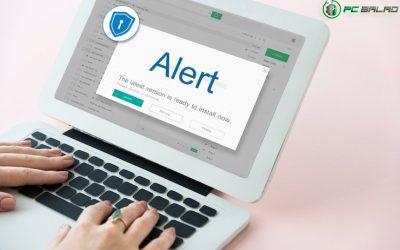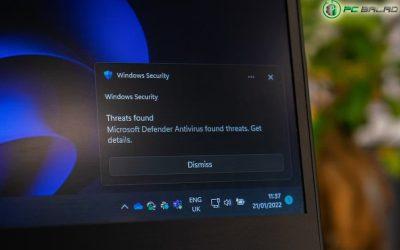خاموش کردن آنتی ویروس ویندوز 10
شاید برایتان پیش آمده باشد که به دنبال نصب کردن برنامه یا راه اندازی فایلی با اخطار آنتی ویروس در ویندوز 10 مواجه شوید. این اخطارها در نهایت منجر به خاموش کردن آنتی ویروس ویندوز 10 میشود. اما غیر فعال کردن آنتی ویروس در مواقعی هم میتواند به ضرر ما تمام شود. از این جهت باید نسبت به جوانب این موضوع آگاه بود.
در این مقاله ما نکاتی در مورد غیر فعال شدن آنتی ویروس ویندوز 10 به شما ارائه خواهیم داد و بهترین روشها را برای انجام این کار به شما ارائه میدهیم؛ با ما در این مقاله همراه باشید.
آنتی ویروس ویندوز 10 چه کاربردی دارد؟
قبل از اینکه بخواهیم آنتی ویروس ویندوز خود را غیر فعال کنیم به چند نکته در مورد وظایف آنتی ویروس اشاره خواهیم کرد. ویندوز 10 برای مقابله با تهدیدات و ویروسهای ناخواسته، نرم افزار سو استفاده و جاسوسی به علاوه بسیاری از اعمال هکری نرم افزاری را تحت عنوان Anti-Malware به کار میگیرد. پس تا اینجای کار آنتی ویروس مایکروسافت برای کاربرها مفید شناخته میشود.
با این تفاسیر آنتی ویروس برای نصب یا اجرای برخی برنامهها مورد نظر ما میتواند اختلال ایجاد کند. در ادامه بیشتر توضیح خواهیم داد.
روشهای خاموش کردن آنتی ویروس ویندوز 10 را بشناسید.
برای مواقعی که نیاز به نصب برنامهای خاص و مطمئن به روی کامپیوتر خود دارید چند گزینه در تنظیمات ویندوز وجود دارد. در ادامه روش تغییر تنظیمات آنتی ویروس یا همان Anti Malware را توضیح خواهیم داد. ابتدا به قسمت تنظیمات منوی Start خواهیم رفت و در بخش جستجو یا Search کلمه Windows Security را وارد میکنیم.
در ادامه روی گزینه Virus & threat Protection کلیک میکنیم و در بخش تنظیمات یا Setting این قسمت روی گزینه Manage Setting کلیک میکنیم. در انتها گزینه Real-time Protection را غیر فعال میکنیم. در این مرحله آنتی ویروس و به صورت موقتی فقط «غیر فعال» خواهد شد.
لازم به ذکر است که بسیاری از افراد به دنبال پاک کردن یا حذف کردن این برنامه از روی ویندوز هستند. در ابتدا پیشنهاد میکنیم که این کار را نکنید. چرا که نصب بسیاری از برنامههای در تضاد با قوانین ویندوز با روشی که توضیح دادیم روی کامپیوتر یا لپتاپ شما اجرا خواهد شد. از طرفی هم این برنامه میتواند کارکرد ویندوز شما را تا مدتها تضمین کند. در صورت عدم وجود سیستم محافظتی مثل آنتی ویروس، تهدیدهای زیادی ممکن است سیستم عامل شما را تهدید کند.
در این صورت به شما پیشنهاد میدهیم که حتی اگر مجبور به حذف آنتی ویروس یا Anti-malware کامپیوتر خود شدهاید برنامه امنیتی جایگزینی برای سیستم خود در نظر بگیرید و روی کامپیوتر خود نصب کنید. اگر قصد خرید آنتی ویروس اورجینال را دارید می توانید با ما تماس بگیرید و از نصب و مشاوره رایگان برخوردار شوید.
چه روشهایی برای خاموش کردن آنتی ویروس ویندوز 10 وجود دارد؟
با وجود توضیحاتی که در مورد غیر فعال کردن سیستم امنیتی ویندوز داده شد میتوان به جمعبندی کلی رسید. همچنین میتوان گفت که در برخی مواقع آموزش تصویری، متنی یا حتی ویدئویی جهت غیر فعال کردن آنتی ویروس ویندوز 10 برای برخی کاربرها نمیتواند مفید واقع شود. در این موارد ما نیاز به متخصص و مشاور حرفهای داریم. در گذشته این عمل تا حدودی امکان ناپذیر بود. امروزه با پیشرفت تکنولوژی و کسب و کار مراکزی به وجود آمدهاند که میتوانند علاوه بر خدمات حضوری، بصورت غیر حضوری هم خدمات مفیدی را به افراد ارائه دهند.
یکی از این مراکز شرکت پی سی بلد است که میتواند به صورت آنلاین و تلفنی هم خدمات مفیدی را به شکل رایگان در اختیار مشتریان قرار دهد. برای مثال اگر فردی با وجود آموزش خاموش کردن آنتی ویروس ویندوز 10 که در بالا داده شد، قادر به رفع این اشکال نبود میتواند با پی سی بلد تماس بگیرد و درخواست خود را ثبت کند و از بهترین مشاوره در این زمینه بهرهمند شود.
سخن پایانی
همانطور که در مورد خاموش کردن آنتی ویروس ویندوز 10 توضیحاتی در این مقاله داده شد میتوان گفت که بسیاری از مواقع و در برخی شرایط امکان برطرف کردن اشکال از سمت کاربر وجود ندارد. در این مواقع مراکز تخصصی به کمک ما میآیند تا اشکالات ما را به صورت اصولی برطرف کنند. مرکز تخصصی پی سی بلد با در نظر گرفتن تمامی جوانب میتواند با کمک تیم مجرب و حرفهای خود خدمات نرمافزاری را به شکلی نوین ارائه دهد.
این خدمات شامل ارسال کارشناس به محل نیز میشود که در برخی مواقع برای مصرفکننده بسیار کاربردی خواهد بود. همچنین خدماتی مثل نصب آنتی ویروس جهت کاربری راحتتر و بهتر.